
Dans la zone de recherche, entrez « State_Studentnumber= ». Cela produira une liste de tous les étudiants qui n’ont actuellement pas de SSID # renseigné dans le champ correct de PowerSchool. Si aucun nom d’étudiant n’est affiché, tous les étudiants actifs ont un numéro SSID.
ÉTAPE 3: Sélectionnez un étudiant
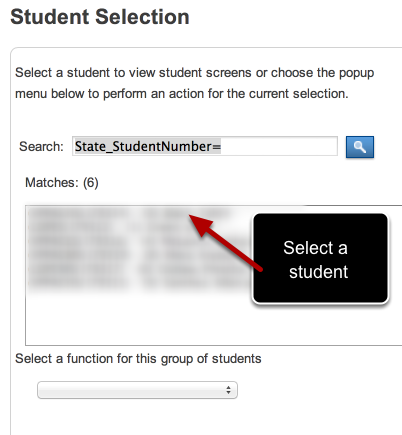
Cliquez sur le nom de l’un des étudiants. Cela vous mènera au dossier de l’étudiant.
ÉTAPE 4: Accédez à la page État / Province -CA en utilisant les liens de navigation bleus dans la barre de navigation de gauche.
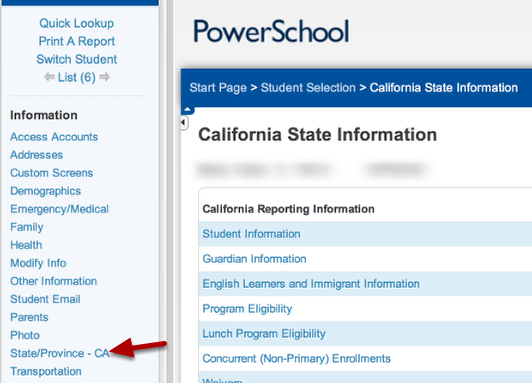
Remarque: Vous avez généralement besoin de quelques champs d’informations pour localiser le numéro SSID d’un élève. Ces champs comprennent le Prénom, le prénom et le nom de famille de l’élève, son pays, son État et sa ville de naissance, son sexe, sa date de naissance, sa langue maternelle et sa race/origine ethnique. Tous ces champs se trouvent sur la « PAGE D’INFORMATION DE L’ÉLÈVE »
ÉTAPE 5 : Accédez à l’écran d’information de l’élève
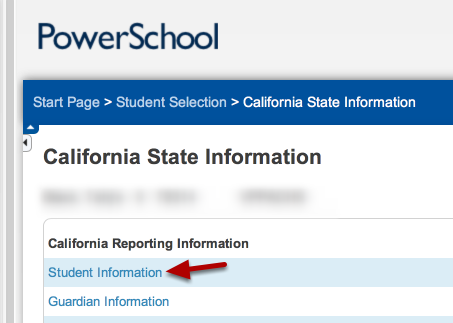
ÉTAPE 6: Sur la page « Informations sur l’étudiant », localisez les données requises pour rechercher un étudiant dans CALPADS
Les champs requis sont:
1. Prénom
2. Deuxième prénom
3. Nom de famille
4. Date de naissance
5. Sexe
6. Langue principale / à la maison
7. Pays de naissance